Setel Pengguna Default untuk WSL di Windows 10
Dimulai dengan Windows 10 Fall Creators Update, Anda dapat menginstal berbagai distro Linux di dalam Windows Subsystem for Linux (WSL). Setelah Anda mengaktifkan fitur tersebut, Anda dapat pergi ke Store dan menginstal distro Linux yang tersedia yang Anda inginkan dari sana. Jika Anda ingin mengubah pengguna default untuk distro yang telah Anda instal, berikut cara mengaturnya untuk WSL di Windows 10.
Iklan
Di Windows 10 Fall Creators Update, Subsistem Windows untuk Linux akhirnya keluar dari beta. Anda tidak hanya dapat menginstal dan menjalankan beberapa distro Linux, tetapi juga untuk kenyamanan Anda, mereka tersedia langsung di Microsoft Store (sebelumnya dikenal sebagai Windows Store). Pada tulisan ini, Anda dapat menginstal openSUSE Leap, SUSE Linux Enterprise, dan Ubuntu.
Pengguna UNIX default adalah akun pengguna yang muncul masuk saat Anda membuka konsol Linux yang sesuai. Secara default, ini terbuka dengan nama pengguna yang Anda tentukan selama pengaturan awal fitur.

Jika Anda telah menambahkan pengguna baru ke distro yang Anda gunakan, Anda mungkin ingin menjadikannya sebagai pengguna UNIX default untuk WSL. Saya akan membuat pengguna bob default alih-alih winaero Akun.
Berikut adalah bagaimana hal itu dapat dilakukan.
Untuk mengatur pengguna default untuk WSL di Windows 10, lakukan hal berikut.
- Membuka contoh prompt perintah baru.
- Untuk mengatur pengguna UNIX default untuk Ubuntu di WSL, jalankan perintah:
konfigurasi ubuntu --default-user new_user_name
Ganti bagian new_user_name dengan nama pengguna yang sebenarnya. Dalam kasus saya, itu bob.
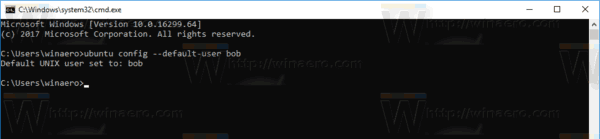
- Jika Anda menggunakan openSUSE, jalankan perintah berikut:
konfigurasi opensuse-42 --default-user new_user_name
- Jika Anda menggunakan SUSE Linux Enterprise Server, jalankan perintah berikut:
sles-12 config --default-user new_user_name
Mulai sekarang, akun pengguna yang ditentukan akan digunakan sebagai pengguna UNIX default Anda untuk WSL. Konsol Linux akan terbuka dengan pengguna ini.
Tip: Nama file biner dari setiap distro dapat ditemukan dengan Task Manager. Buka Windows Task Manager dan perluas baris konsol Linux yang sedang berjalan pada tab Processes. Lihat tangkapan layar berikut.
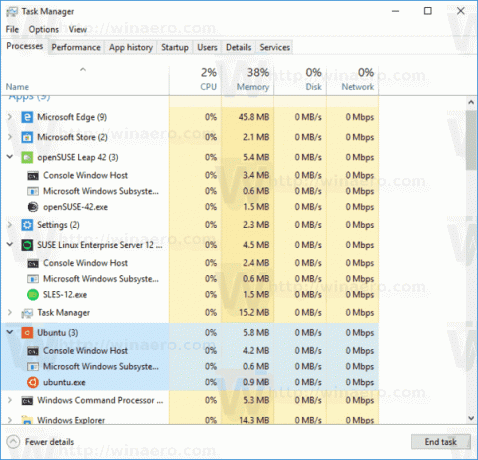
Pada saat penulisan ini, Microsoft menggunakan nama-nama berikut:
- Ubuntu - ubuntu.exe
- openSUSE Leap 42 - opensuse-42.exe
- SUSE Linux Enterprise Server - sles-12.exe
Catatan: Dalam rilis Windows 10 yang lebih lama, yang hanya mendukung Bash Di Ubuntu, Anda harus menggunakan perintah berikut:
lxrun.exe /setdefaultuser nama pengguna
Itu dia.

